先自我介绍一下,小编浙江大学毕业,去过华为、字节跳动等大厂,目前阿里P7
深知大多数程序员,想要提升技能,往往是自己摸索成长,但自己不成体系的自学效果低效又漫长,而且极易碰到天花板技术停滞不前!
因此收集整理了一份《2024年最新Linux运维全套学习资料》,初衷也很简单,就是希望能够帮助到想自学提升又不知道该从何学起的朋友。





既有适合小白学习的零基础资料,也有适合3年以上经验的小伙伴深入学习提升的进阶课程,涵盖了95%以上运维知识点,真正体系化!
由于文件比较多,这里只是将部分目录截图出来,全套包含大厂面经、学习笔记、源码讲义、实战项目、大纲路线、讲解视频,并且后续会持续更新
如果你需要这些资料,可以添加V获取:vip1024b (备注运维)

正文
| cron的选项 | 定时任务配置中的内容 | 描述 |
| name | #及后面的内容 | 定时任务名字 |
| minute | */2 | 分钟minute=“*/2”,如果没有用到不用填写即可 |
| hour | 小时 | |
| day | 日 | |
| month | 月份 | |
| week | 周 | |
| job | 命令(脚本) | 指定命令或脚本 |
| state | present默认是添加 添加定时任务 absent删除 |
案例1:添加自动同步时间的定时任务
* / 2 * * * * / sbin / ntpdat e ntp
[root@localhost ~]# ansible all -m cron -a 'name="sync time by" minute="*/2" job="/sbin/ntpdate ntp1.aliyun.com &> /dev/null state=present"'
七,用户管理模块
1.user用户模块
| 选项 | 描述 |
| name | 用户名 |
| uid | 指定uid |
| group | 知道用户组 |
| shell | 指定命令解释器 |
| create_home | 是否创建家目录 |
| state | state=present(添加) state=absent(删除) |
案例1:创建用户
[root@localhost ~]# ansible web -m user -a 'name=www'
案例2:创建程序用户
[root@localhost ~]# ansible web -m user -a 'name=cjx uid=10085 shell=/shell/nologin create_home=no state=present'
2.group组模块
| 选项 | 描述 |
| name | 指定用户组名字 |
| gid | 指定组的gid |
| state | state=present(添加)state=adsent(删除) |
五,Ansible模块实验-部署rsync服务端
1.部署流程
-
服务部署:yum安装(更新)rsync
-
配置文件
-
创建虚拟用户rsync
-
创建密码和分配权限
-
同步对应目录,改所有者
-
重启服务
2.根据流程写出命令
-
yum -y install rsync
-
配置好rsync文件然后scp上传替换
-
创建虚拟用户:useradd -s /sbin/nologin -M rsync
-
密码文件和权限:echo ‘rsync_back:1’ > /etc/rsync.password 修改权限:chmod 600 /etc/rsync.password
-
创建共享目录:mkdir /data 分配所有者 chown rsync.rsync /data
-
重启服务:systemctl restart rsync
3.ansible部署rsync
1.在ansible服务器上创建rsync配置文件用于上传
[root@localhost ~]# mkdir /data/
[root@localhost ~]# vi /data/rsyncd.conf
uid = root
gid = root
port 873
address = 192.168.2.2
hosts allow = 192.168.2.0/24
max connections = 4
pid file = /var/run/rsyncd.pid
timeout = 900
dont compress = *.gz *.tgz *.zip *.z *.Z *.rpm *.deb *.bz2
[data]
path = /data
read only = no
auth users = test
secrets file = /etc/rsync.password
2.安装rsync
[root@localhost ~]# ansible rsync -m yum -a 'name=rsync state=installed'
3.配置文件分发
[root@localhost ~]# ansible rsync -m copy -a 'src=/data/rsyncd.conf dest=/etc/rsyncd.conf backup=yes'
4.创建虚拟用户
[root@localhost ~]# ansible rsync -m user -a 'name=rsync shell=/sbin/nologin create_home=no state=present
5.创建密码文件和权限
[root@localhost ~]# ansible rsync -m file -a 'path=/etc/rsync.password mode=600 state=touch'
[root@localhost ~]# ansible rsync -m shell -a "echo 'test:1' > /etc/rsync.password"
6.创建rsync同步的目录,和分配属组
[root@localhost ~]# ansible rsync -m file -a 'path=/data owner=rsync group=rsync state=directory'
7.重启服务
[root@localhost ~]# ansible rsync -m systemd -a 'name=rsyncd enabled=yes state=started'
8.测试
[root@localhost ~]# rsync -avz --password-file=/etc/server.pass /test/ test@192.168.2.2::data
sending incremental file list
./
sent 47 bytes received 23 bytes 140.00 bytes/sec
total size is 0 speedup is 0.00
六,Ansible-playbook(剧本)
一.ansible中Hoc与playbook的区别
| 命令 | 含义 | 应用场景 |
| ad-hoc | ans命令运行对应模块与选项 | 临时使用,测试使用 |
| playbook | 通过文件执行(类似脚本) | 用于批量管理,部署,收集信息,分发(文件重复执行) |
二.playbook与shell的区别
| 剧本与脚本 | 应用场景 |
| playbook剧本 | 批量管理,批量部署,批量分发 |
| shell脚本 | 某一台,服务脚本,系统巡查,定时备份 |
三.playbook编写规则
-
剧本格式叫yaml格式(yml)
-
缩进(不要使用Tab,使用空格)
-
核心格式剧本中所有的内容要对齐
-
对齐的时候不能使用Tab
-
在不同层级中需要使用两个空格来分层
-
hosts:用于指定那些主机
-
tasks:用于对这些主机,运行什么模块
四.案例
参数:
| 参数 | 描述 |
| -i | 指定hosts文件(默认/etc/ansible/hosts) |
| -C | 检测yml文件是否有误 |
| –list-hosts | 列出清单 |
| –list-tasks | 列出任务 |
| –list-tags | 列出标签 |
| –syntax-check | 语法检查 |
案例1:所有机器的/tmp下面创建test.txt
[root@localhost playbook]# vi touch.yml
- hosts: all
vars:
filename: test1.txt
tasks:
- name: touch file
shell: touch /tmp/{{filename}}
案例2:添加定时同步时间的定时任务
[root@localhost playbook]# vi cron.yml
- hosts: all
tasks:
- name: add cron sync time
cron:
name: "sync time by"
minute: "*/2"
job: "/sbin/ntpdate ntp1.aliyun.com &> /dev/null"
state: present
[root@localhost playbook]# ansible-playbook -C cron.yml
案例3:批量下载zabbix-agent2-6.0客户端并启动
[root@localhost playbook]# vi zabbix_agent.yml
- hosts: all
tasks:
- name: download zabbix agent2
get_url:
url: https://mirrors.tuna.tsinghua.edu.cn/zabbix/zabbix/6.0/rhel/7/x86_64/zabbix-agent2-6.0.0-1.el7.x86_64.rpm
dest: /tmp/
validate_certs: no
- name: install zabbix agent2
yum:
name: /tmp/zabbix-agent2-6.0.0-1.el7.x86_64.rpm
state: installed
- name: start zabbix agent2
systemd:
name: zabbix-agent2
enabled: yes
state: started
[root@localhost playbook]# ansible-playbook -C zabbix_agent.yml
案例4:配置rsync服务器端
[root@localhost playbook]# vi rsync_backup.yml
- hosts: rsync
tasks:
- name: install rsync
yum:
name: rsync
state: latest
- name: config
copy:
src: /data/rsyncd.conf
dest: /etc/rsyncd.conf
backup: yes
- name: virtual user
user:
name: rsync
shell: /sbin/nologin
create_home: no
state: present
- name: password txt
shell:
'echo "rsync_backup:1" > /etc/rsync.password'
- name: password
file:
path: /etc/rsync.password
owner: rsync
group: rsync
state: file
- name: reload rsync
systemd:
name: rsyncd
enabled: yes
state: started
[root@localhost playbook]# ansible-playbook -C rsync_backup.yml
五,综合案例
1.安装ansible
yum -y install ansible
2.ssh公钥
ssh-keygen -t rsa
ssh-copy-id root@IP
3.创建ansible-playbook文件目录
[root@localhost ~]# mkdir -p /etc/ansible/ansible_playbook/{conf,file,scripts,tools}
4.准备资料
1.创建ansible清单
[root@localhost ~]# vi /etc/ansible/hosts
[rsync]
192.168.2.2
[data]
192.168.2.3
[web]
192.168.2.4
2.准备程序配置文件
#NFS共享
[root@localhost conf]# vi /etc/ansible/ansible_playbook/conf/exports
/data 192.168.2.0/24(rw,sync,all_squash)
#httpd文件
cp /etc/httpd/httpd.conf /etc/ansible/ansible_playbook/conf/
#rsync配置文件
[root@localhost conf]# vi /etc/ansible/ansible_playbook/conf/rsyncd.conf
uid = www
gid = www
port 873
address = 192.168.2.2
hosts allow = 192.168.2.0/24
max connections = 4
pid file = /var/run/rsyncd.pid
timeout = 900
dont compress = *.gz *.tgz *.zip *.z *.Z *.rpm *.deb *.bz2
[backup]
path = /backup
read only = no
auth users = rsync_backup
secrets file = /etc/rsync.password
3.运行脚本
#设置rsync执行文件权限
[root@localhost conf]# vi /etc/ansible/ansible_playbook/scripts/rsync_backup.sh
#!/usr/bin/bash
export PATH=/usr/local/sbin:/usr/local/bin:/usr/sbin:/usr/bin:/root/bin
#1.定义变量
Host=$(hostname)
Addr=$(ifconfig ens33|awk 'NR==2{print $2}')
Date=$(date +%F)
Dest=${Host}_${Addr}_${Date}
Path=/backup
#2.创建备份目录
[ -d $Path/$Dest ] || mkdir -p $Path/$Dest
#3.备份对应的文件
cd / && \
[ -f $Path/$Dest/system.tar.gz ] || tar czf $Path/$Dest/system.tar.gz etc/fstab etc/rsyncd.conf && \
[ -f $Path/$Dest/log.tar.gz ] || tar czf $Path/$Dest/log.tar.gz var/log/messages var/log/secure && \
#4.携带md5验证信息
[ -f $Path/$Dest/flag ] || md5sum $Path/$Dest/*.tar.gz >$Path/$Dest/flag_${Date}
#4.推送本地数据至备份服务器
export RSYNC_PASSWORD=1
rsync -avz $Path/ rsync_backup@rsync1::backup
#5.本地保留最近7天的数据
find $Path/ -type d -mtime +7|xargs rm -rf
#检查rsync状态
[root@localhost conf]# vi /etc/ansible/ansible_playbook/scripts/rsync_check.sh
#!/usr/bin/bash
#1.定义全局的变量
export PATH=/usr/local/sbin:/usr/local/bin:/usr/sbin:/usr/bin:/root/bin
#2.定义局部变量
Path=/backup
Date=$(date +%F)
#3.查看flag文件,将校验的结果保存至result_时间
find $Path/*_${Date} -type f -name "flag$Date" >$Path/result_${Date}
#4.将校验的结果发送邮件给管理员
mail -s "Rsync Backup $Date" 1793594335@qq.com <$Path/result_${Date}
#5.删除超过7天的校验结果文件, 删除超过180天的备份数据文件
find $Path/ -type f -name "result*" -mtime +7|xargs rm -f
find $Path/ -type d -mtime +180|xargs rm -rf
4.准备sersync部署
(1)在ansible服务器先下载sersync
(2)解压到/etc/ansible/ansible_playbook/并修改配置文件
(3)推送到nfs
(4)启动sersync
5.基础环境部署
-
(1)网络环境(关闭firewall selinux)
-
(2)epel仓库
-
(3)安装rsync,nfs-utils
-
(4)创建组
-
(5)创建用户
-
(6)创建目录,并修改权限
-
(7)推送脚本
-
(8)推送rsync客户端密码文件,修改权限
-
(9)计划任务
[root@localhost ~]# cd /etc/ansible/ansible_playbook/
[root@localhost ansible_playbook]# vi base.yaml
- hosts: all
tasks:
- name: clear repos.d
file: path=/etc/yum.repos.d/ state=absent
- name: create repos.d
file: path=/etc/yum.repos.d/ state=directory
- name: install base repo
get_url: url=http://mirrors.aliyun.com/repo/Centos-7.repo
dest: /etc/yum.repos.d/CentOS-Base.repo
- name: install epel repo
get_url: url=http://mirrors.aliyun.com/repo/epel-7.repo
dest: /etc/yum.repos.d/epel.repo
- name: install rsync nfs-utils
yum: name=rsync,nfs-utils state=installed
crea
- name: create group www
group: name=www gid=666
- name: create user www
user: name=www uid=666 create_home=no shell=/sbin/nologin
- name: create rsync client password
copy: content='1' dest=/etc/rsync.pass mode=600
- name: create scripts directory
file: path=/server/scripts/ recurse=yes state=directory
- name: push scripts
copy: src=./scripts/rsync_backup.sh dest=/server/scripts
- name: crontab
cron: name="backup scripts" hour=01 minute=00 job="/usr/bin/bash /server/scripts/rsync_backup.sh &> /dev/null"
6.rsync安装
[root@localhost ansible_playbook]# vi rsync.yaml
- hosts: rsync
tasks:
- name: install rsync
yum: name=rsync state=installed
- name: config rsync
copy: src=/etc/ansible/ansible_playbook/conf/rsyncd.conf dest=/etc/rsyncd.conf
notify: restart rsync
- name: create rsync local user
copy: content='rsync_backup:1' dest=/etc/rsync.password mode=600
- name: create data
file: path=/data state=directory recurse=yes owner=www group=www mode=755
- name: create backup
file: path=/backup state=directory recurse=yes owner=www group=www mode=755
- name: start rsync
service: name=rsyncd state=started enabled=yes
- name: push check scripts
copy: src=./scripts/rsync_check.sh dest=/server/scripts
- name: crond check scripts
cron: name="check scripts" hour=05 minute=00 job="/usr/bin/bash /server/scripts/rsync_check.sh &> /dev/null"
handlers:
- name: restart rsync
service: name=rsyncd state=restarted
7.nfs部署
vim /etc/ansible/ansible_playbook/nfs.yaml
- hosts: nfs
tasks:
- name: install nfs
yum: name=nfs-utils state=installed
- name: config nfs
copy: src=./conf/exports dest=/etc/exports
notify: restart nfs
- name: create data
file: path=/data state=directory recurse=yes owner=www group=www mode=755
- name: start nfs
service: name=nfs-server state=started enabled=yes
handlers:
- name: restart nfs
service: name=nfs-server state=restarted
8.sersync部署
vim /etc/ansible/ansible_playbook/sersync.yaml
- hosts: nfs
tasks:
- name: scp sersync
copy: src=./tools/sersync/ dest=/usr/local/sersync owner=www group=www mode=755
- name: start sersync
shell: pgrep sersync;
[ $? -eq 0 ] || /usr/local/sersync/sersync2 -dro /usr/local/sersync/confxml.xml
9.web部署
vim /etc/ansible/ansible_playbook/web.yaml
- hosts: web
tasks:
- name: mount nfs
mount: src=nfs:/data path=/data fstype=nfs state=mounted
- name: install httpd
yum: name=httpd state=installed
- name: config httpd
copy: src=./conf/httpd.conf dest=/etc/httpd/conf/httpd.conf
notify: restart httpd
- name: start httpd
service: name=httpd state=started enabled=yes
handlers:
- name: restart httpd
service: name=httpd state=restarted
10.合成ansible-playbook脚本
vim main.yaml
- import_playbook: base.yaml
- import_playbook: rsync.yaml
- import_playbook: nfs.yaml
- import_playbook: sersync.yaml
- import_playbook: web.yaml
11.测试
预检测:ansible-playbook -C main.yaml
执行: ansible-playbook main.yaml
七,Ansible-变量系列
一,变量分类
| 变量 | 描述 |
| 命令行vars | 临时使用,较少用 |
| 变量文件vars_files | 某一个主机使用,较少使用 |
| 主机组共用的变量文件group_vars | 应用范围广泛 |
| ansible内置变量(facts变量) | 收集主机的基本信息,IP地址,主机名,系统及版本 |
| register变量 | 实现命令行$()或``功能 |
二,变量学习
1.vars变量
注意:在调用变量时不可以变量开头,如果需要的话需要添加双引号
[root@localhost playbook]# vi vars_dir.yml
- hosts: test
vars:
dir_name: /test
file_name: file.txt
tasks:
- name: print var
debug:
msg: 变量 {{ dir_name }}
[root@localhost playbook]# ansible-playbook vars_dir.yml
TASK [print var] ***********************************************************************************************************************************
ok: [192.168.2.2] => {
"msg": "变量 /test"
}
2.vars_files变量
把变量存放到一个文件中
[root@localhost playbook]# vi vars.yml
dir: /data_dir
file: file.txt
[root@localhost playbook]# vi vars_dir.yml
- hosts: test
vars_files: ./vars.yml
tasks:
- name: print var
debug:
msg: 目录 {{ dir }}
- name: print file
debug:
msg: 文件 {{ file }}
[root@localhost playbook]# ansible-playbook vars_dir.yml
TASK [print var] ***********************************************************************************************************************************
ok: [192.168.2.2] => {
"msg": "目录 /data_dir"
}
TASK [print file] **********************************************************************************************************************************
ok: [192.168.2.2] => {
"msg": "文件 file.txt"
}
3.group_vars变量
要求:需要创建一个group_vars目录,目录下面创建以主机组命名,存放变量名文件vars.yml
例:
group_vars/目录:
lb/vars.yml #存在lb组的变量
web/vars.yml #存放web组的变量
data/vars.yml #存放data组的变量
all/vars.yml #存放所有主机公用的变量
为test组和所有主机组(all)创建变量
#创建组变量
[root@localhost playbook]# mkdir -p group_vars/test/
[root@localhost playbook]# vi group_vars/test/vars.yml
dir: /test
[root@localhost playbook]# mkdir -p group_vars/all/
[root@localhost playbook]# vi group_vars/all/vars.yml
file: file.txt
#在ansible-playbook文件中直接调用即可
[root@localhost playbook]# vi vars_dir.yml
- hosts: test
tasks:
- name: print var
debug:
msg: 目录 {{ dir }}
- name: print file
debug:
msg: 文件 {{ file }}
#测试
[root@localhost playbook]# ansible-playbook vars_dir.yml
ok: [192.168.2.2] => {
"msg": "目录 /test"
}
TASK [print file] **********************************************************************************************************************************
ok: [192.168.2.2] => {
"msg": "文件 file.txt"
}
三,Ansible内置变量(facts变量)
1.查看所有的内置变量
[root@localhost ~]# ansible all -m setup
2.常用的facts变量
ansible_hostname #主机名
ansible_memtotal_mb #内存⼤⼩(总计) 单位mb
ansible_processor_vcpus # cpu数量
ansible _default_ipv4.address #默认网卡ip etn0
ansible_distribution #系统发行版本名称
ansible_processor_cores #核心总数
ansible_date_time.date #当前时间 年-月-日
3.案例:系统巡查-获取所有机器的基本信息保存下来
[root@localhost playbook]# vi vars_sys_info.yml
- hosts: all
tasks:
- name: create file system
lineinfile:
path: /tmp/{{ ansible_hostname }}
create: yes
line: "主机名:{{ ansible_hostname }}\nip地址:{{ ansible_default_ipv4.address }}"
测试:
[root@localhost playbook]# ansible-playbook vars_sys_info.yml
[root@localhost playbook]# ansible all -m shell -a "cat /tmp/rsync_01"
192.168.2.2 | CHANGED | rc=0 >>
主机名:rsync_01
ip地址:192.168.2.2
4.facts总结
如果ansible中使用到一些系统的基础信息,就可以直接使用内置变量调用,无需定义,如果没有这种需求或通过别的方式实现这个需求,可以关闭facts功能,让剧本加速,使用:用gather_facts: no
- hosts: all
gather_facts: no
vars:
dir: /test
file: file.txt
tasks:
- name: mkdir
file:
path: "{{ dir }}"
state: directory
四,ansible-register变量
ansible-register用于提取linux命令中的命令的输出信息,作为变量使用
1.取出命令中的变量
[root@localhost playbook]# vi vars_register.yml
- hosts: all
tasks:
- name: date time
shell: date
register: date
- name: export
debug:
msg: "{{date}}"
#获取
[root@localhost playbook]# ansible-playbook vars_register.yml
TASK [export] *****************************************************************************************************
ok: [192.168.2.2] => {
"msg": {
"changed": true,
"cmd": "date",
"delta": "0:00:00.001997",
"end": "2023-02-23 22:24:23.071061",
"failed": false,
"rc": 0,
"start": "2023-02-23 22:24:23.069064",
"stderr": "",
"stderr_lines": [],
"stdout": "2023年 02月 23日 星期四 22:24:23 CST",
"stdout_lines": [
"2023年 02月 23日 星期四 22:24:23 CST"
]
}
}
2.输出子选项即可
[root@localhost playbook]# vi vars_register.yml
- hosts: all
tasks:
- name: date time
shell: date
register: date
- name: export
debug:
msg: "{{ date.stdout }} \n {{ date.start }}"
#查看一下
[root@localhost playbook]# ansible-playbook vars_register.yml
ok: [192.168.2.2] => {
"msg": "2023年 02月 23日 星期四 22:26:57 CST \n 2023-02-23 22:26:57.386379"
}
五,变量总结
| 变量 | 含义与特点 | 应用场景 |
| 命令行 | 临时使用,较少 | 一次性使用 |
| 剧本文件中vars定义 | 当前这个剧本生效,涉及多个剧本不方便 | 单个剧本使用 |
| 变量文件vars_files | 所有变量写入到文件中,再通过剧本调用 | 方便多个剧本使用相同变量来使用 |
| 主机组公用变量文件group_vars | 应用范围广泛,根据主机清单分组创建变量组,存放vars.yml | 根据主机自动读取,适合于小中型项目 |
| ansible内置变量 | 大量内置变量,无需定义,使用方便 | 通用 |
| register | 实现linux命令信息作为变量 | 当需要提取linux命令信息作为变量时来进行调用 |
八,ansible进阶-剧本调试方法
一,具体方法
-
debug模块
-
tags标签
-
忽略错误
二,bebug模块
| 选项 | 描述 |
| msg | 相当于echo命令,配合着register一起用 |
1.调试-nfs服务端部署剧本
[root@localhost playbook]# vi debug-nfs.yml
- hosts: nfs
tasks:
- name: yum install nfs
yum:
name: nfs-utils
state: installed
- name: config nfs
lineinfile:
path: /etc/exports
line: "/data 192.168.2.0/24(rw,sync,no_root_squash)"
state: present
backup: yes
- name: group nfs
group:
name: nfs
state: present
- name: user nfs
user:
name: nfs
shell: /shell/nologin
create_home: no
state: present
- name: mkdir file
file:
path: /data/
owner: nfs
group: nfs
state: directory
register: file_state
- name: echo nfs
debug:
msg: "{{ file_state }}"
- name: system serive
systemd:
name: rpcbind
enabled: yes
state: started
- name: system nfs
systemd:
name: nfs
enabled: yes
state: started
2.测试
[root@localhost playbook]# ansible-playbook debug-nfs.yml
TASK [echo nfs] ************************************************************************************************************************************
ok: [192.168.2.2] => {
"msg": {
"changed": false,
"diff": {
"after": {
"path": "/data/"
},
"before": {
"path": "/data/"
}
},
"failed": false,
"gid": 10087,
"group": "nfs",
"mode": "01363",
"owner": "nfs",
"path": "/data/",
"size": 24,
"state": "directory",
"uid": 10087
}
}
三,tags标签
一般用于调试剧本,给剧本每一个task可以设置标签
运行剧本的时候可以运行指定的标签
运行剧本的时候可以排除某些标签
1.编写tag标签nfs
[root@localhost playbook]# vi tags-nfs-server.yml
- hosts: nfs
tasks:
- name: install nfs
yum:
name: nfs-utils
state: installed
tags:
- install
- name: config nfs
lineinfile:
path: /etc/exports
line: "/data 192.168.2.0/24(rw)"
state: present
backup: yes
tags:
- conf
- conf_file
- name: mkdir dir
file:
path: /data
owner: nfs
group: nfs
state: directory
tags:
- conf
- conf_dir
- name: system rpc
systemd:
name: rpcbind
enabled: yes
state: started
tags:
- start_srv
- name: system nfs
systemd:
name: nfs
enabled: yes
state: started
tags:
- start_srv
2.测试
| 选项 | 描述 |
| –tags | 只运行指定的tags标签 |
| –skip-tags | 反向运行标签,除了指定标签以外的运行 |
[root@localhost playbook]# ansible-playbook --tags install tags-nfs-server.yml
PLAY [nfs] *****************************************************************************************************************************************
TASK [Gathering Facts] *****************************************************************************************************************************
ok: [192.168.2.2]
TASK [install nfs] *********************************************************************************************************************************
ok: [192.168.2.2]
PLAY RECAP *****************************************************************************************************************************************
192.168.2.2 : ok=2 changed=0 unreachable=0 failed=0 skipped=0 rescued=0 ignored=0
[root@localhost playbook]# ansible-playbook --skip-tags install,conf_file tags-nfs-server.yml
PLAY [nfs] *****************************************************************************************************************************************
TASK [Gathering Facts] *****************************************************************************************************************************
ok: [192.168.2.2]
### 最后的话
最近很多小伙伴找我要Linux学习资料,于是我翻箱倒柜,整理了一些优质资源,涵盖视频、电子书、PPT等共享给大家!
### 资料预览
给大家整理的视频资料:
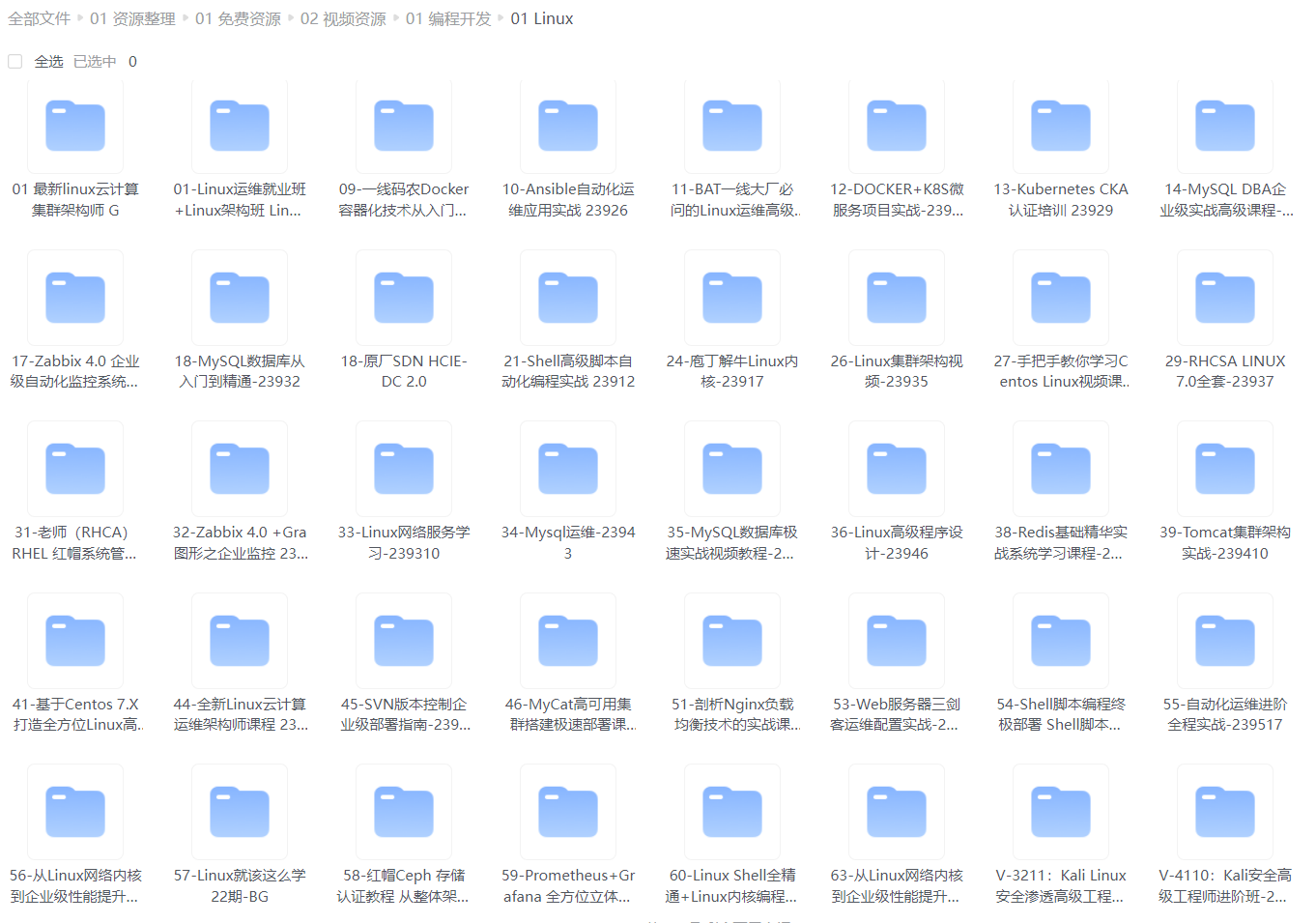
给大家整理的电子书资料:
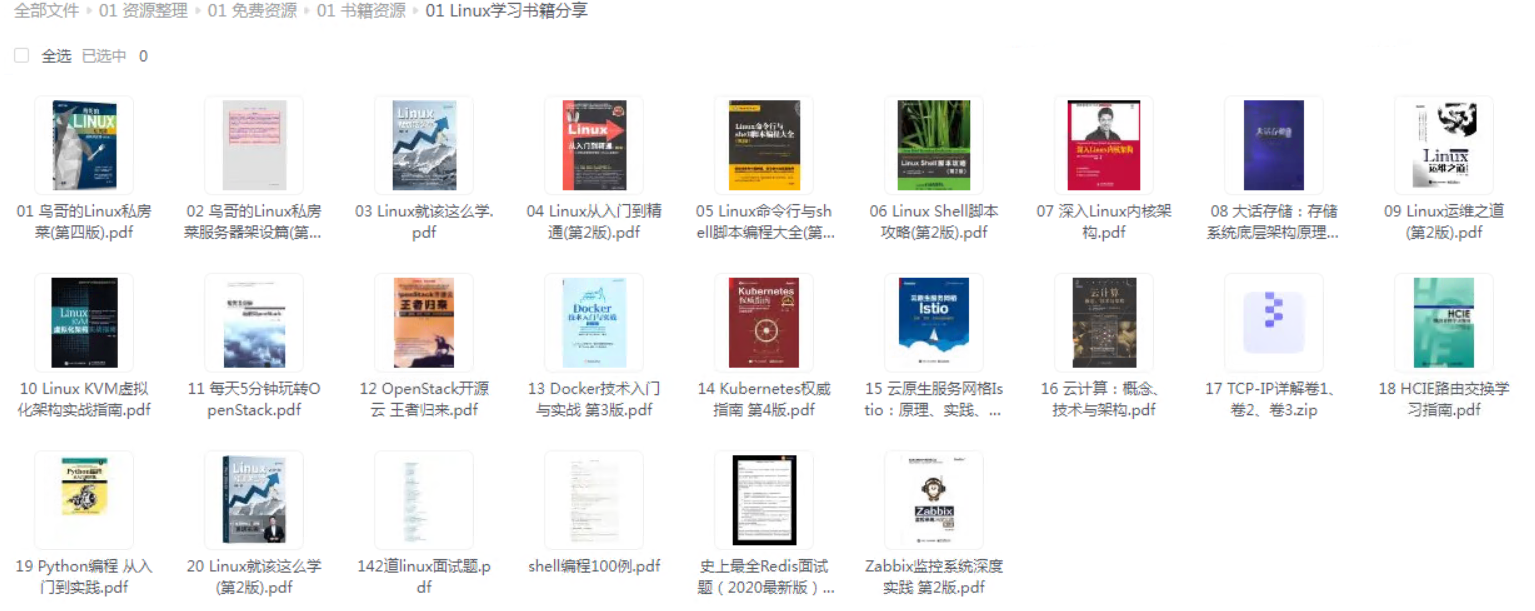
**如果本文对你有帮助,欢迎点赞、收藏、转发给朋友,让我有持续创作的动力!**
**网上学习资料一大堆,但如果学到的知识不成体系,遇到问题时只是浅尝辄止,不再深入研究,那么很难做到真正的技术提升。**
**需要这份系统化的资料的朋友,可以添加V获取:vip1024b (备注运维)**
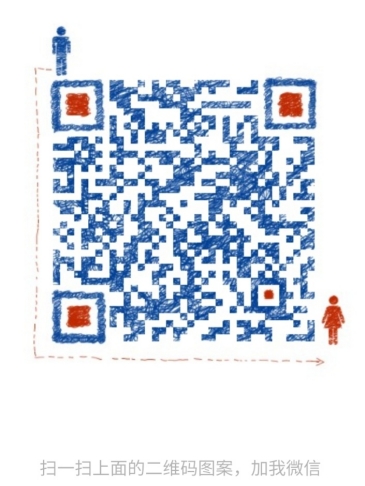
**一个人可以走的很快,但一群人才能走的更远!不论你是正从事IT行业的老鸟或是对IT行业感兴趣的新人,都欢迎加入我们的的圈子(技术交流、学习资源、职场吐槽、大厂内推、面试辅导),让我们一起学习成长!**
*******************************************************
ok: [192.168.2.2]
PLAY RECAP *****************************************************************************************************************************************
192.168.2.2 : ok=2 changed=0 unreachable=0 failed=0 skipped=0 rescued=0 ignored=0
[root@localhost playbook]# ansible-playbook --skip-tags install,conf_file tags-nfs-server.yml
PLAY [nfs] *****************************************************************************************************************************************
TASK [Gathering Facts] *****************************************************************************************************************************
ok: [192.168.2.2]
### 最后的话
最近很多小伙伴找我要Linux学习资料,于是我翻箱倒柜,整理了一些优质资源,涵盖视频、电子书、PPT等共享给大家!
### 资料预览
给大家整理的视频资料:
[外链图片转存中...(img-cjrHSEAR-1713647845486)]
给大家整理的电子书资料:
[外链图片转存中...(img-kUObnOLW-1713647845487)]
**如果本文对你有帮助,欢迎点赞、收藏、转发给朋友,让我有持续创作的动力!**
**网上学习资料一大堆,但如果学到的知识不成体系,遇到问题时只是浅尝辄止,不再深入研究,那么很难做到真正的技术提升。**
**需要这份系统化的资料的朋友,可以添加V获取:vip1024b (备注运维)**
[外链图片转存中...(img-URimijF7-1713647845487)]
**一个人可以走的很快,但一群人才能走的更远!不论你是正从事IT行业的老鸟或是对IT行业感兴趣的新人,都欢迎加入我们的的圈子(技术交流、学习资源、职场吐槽、大厂内推、面试辅导),让我们一起学习成长!**






















 127
127

 被折叠的 条评论
为什么被折叠?
被折叠的 条评论
为什么被折叠?








